Obs: I nästa ämne du kommer att läsa kommer du att lära dig om: Så här får du Android 12 Privacy Dashboard på vilken Android-telefon som helst
En av Android 12s främsta funktioner är en ny sekretesspanel som låter dig övervaka appar som har åtkomst till känsliga behörigheter. Även om Google inte officiellt kommer att ta med funktionen till äldre Android-telefoner, har den Indien-baserade utvecklaren Rushikesh Kamewar släppt en gratis app med samma namn. Appen, kallad Privacy Dashboard, låter dig spåra kamera-, plats- och mikrofonbehörigheter på vilken telefon som helst. Med det sagt, låt oss se hur du kan få Android 12 Privacy Dashboard på vilken Android-telefon som helst.
Få Android 12 Privacy Dashboard på valfri telefon (2021)
Du kan använda Privacy Dashboard-appen på telefoner som kör Android 7.0 (Nougat) eller senare. Om din telefon kör en kompatibel version av Android, så här kan du ladda ner och använda Privacy Dashboard utan att uppgradera till Android 12. Det sparar dig också besväret med att köpa en ny smartphone som kommer att få Android 12-uppdateringen när den släpps senare denna år.
Ladda ner appen för sekretessinstrumentpanelen
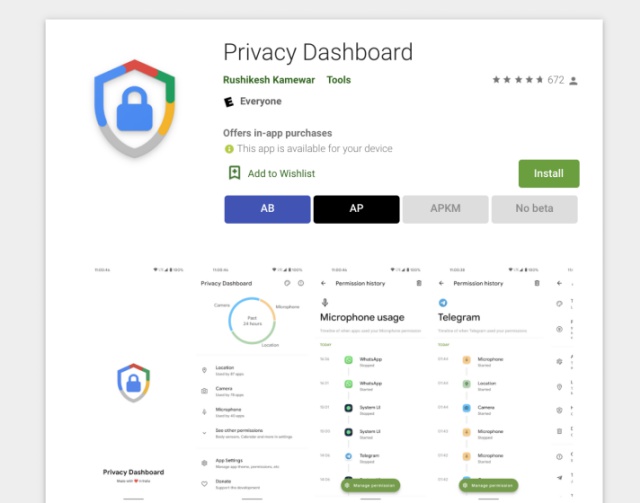
Som nämnts ovan kommer vi att använda en gratis app som heter Privacy Dashboard för att replikera funktionen Android 12 Privacy Dashboard på äldre telefoner. Appen är tillgänglig gratis och utvecklaren lovar att hålla den annonsfri. Om du tycker att appen är användbar, glöm inte att donera för att stödja dess utveckling genom köp i appen.
Ladda ner Privacy Dashboard från Play Butik (gratis, erbjuder köp i appar)
Konfigurera en app för sekretessinstrumentpanel på din Android-telefon
När du öppnar Privacy Dashboard-appen för första gången måste du göra det tillåt platsåtkomst och åtkomstbehörighet. Platsbehörighetsåtkomst krävs för att registrera platsappanvändning, medan åtkomstbehörighet krävs för att övervaka kamera- och mikrofonanvändningen av dina telefonappar.
1. För att tillåta platsåtkomst, Klicka på “Tillåt åtkomst” under Platstillstånd och tillåt behörighet från popup-fönstret som visas. Baserat på din enhets Android-version kommer du att se ett alternativ för att tillåta platsbehörigheter när som helst eller när du använder appen.
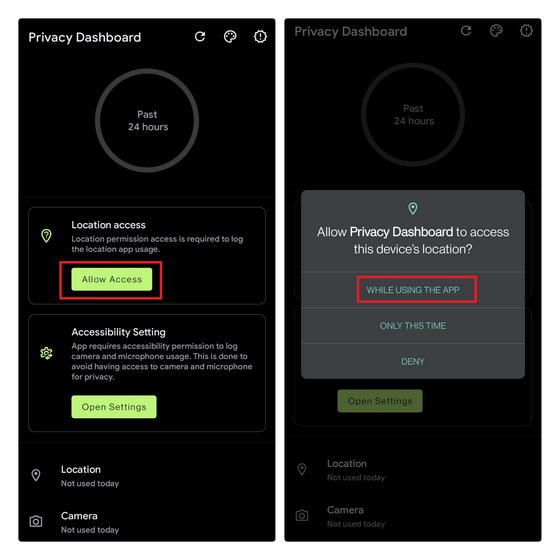
2. Därefter bör du ge tillgänglighetsbehörighet för appen att komma åt användningen av enhetens kamera och mikrofon. För att göra det, tryck på “Öppna inställningar”-knappen i Tillgänglighetsinställningar. Du kommer nu att tas till appen Inställningar på din telefon. Hitta appen och tryck på den för att ge tillgänglighetsbehörighet.
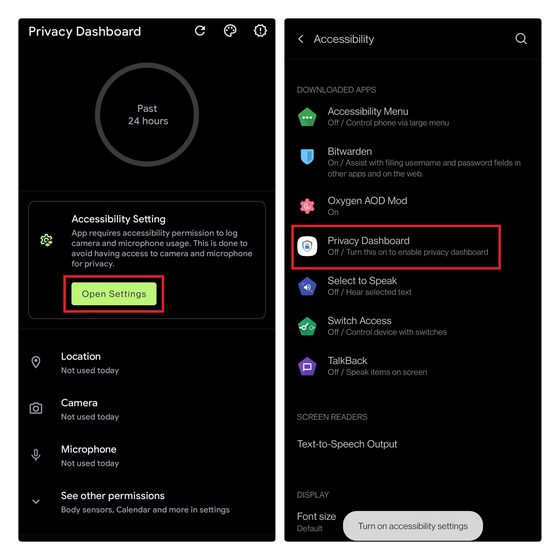
3. När du har öppnat den dedikerade tillgänglighetssidan för Privacy Dashboard, aktivera växeln “Använd Privacy Dashboard”. och klicka på “Tillåt”. Nu är du redo att använda applikationen.
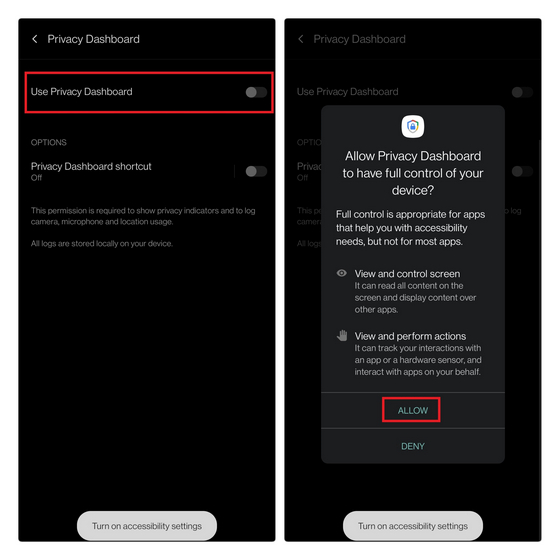
4. När du har konfigurerat appen kommer du att se ett ihållande meddelande “appen körs i bakgrunden”. För att stänga av det meddelandet, öppna appen, tryck på Appinställningar och Klicka på “Dölj aviseringar”. Stäng här av växeln Alla “Privacy Dashboard”. Du kan också trycka länge på meddelandet för att snabbt komma åt den här inställningssidan. Under tiden, om du ofta får skräppostmeddelanden på Android, kolla in vår länkade guide om hur du stänger av dem.
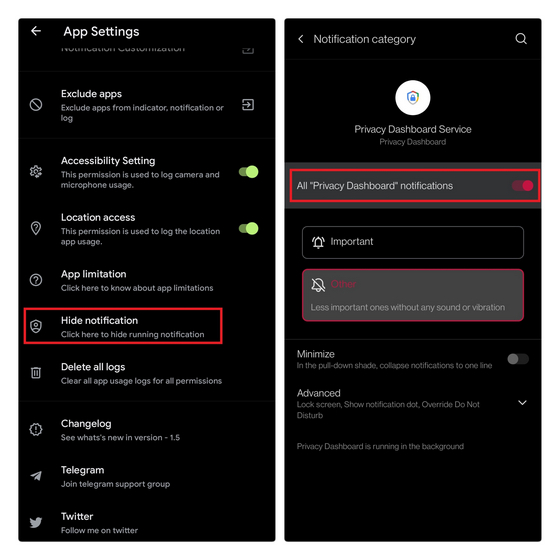
Använd appen för sekretessinstrumentpanelen på din Android-telefon
1. När du har konfigurerat appen ser du ett diagram på startsidan som representerar kamera, mikrofon och platsanvändning under de senaste 24 timmarna. Du kan trycka på alternativen Plats, Kamera eller Mikrofon under diagrammet för att se respektive tidslinjer.
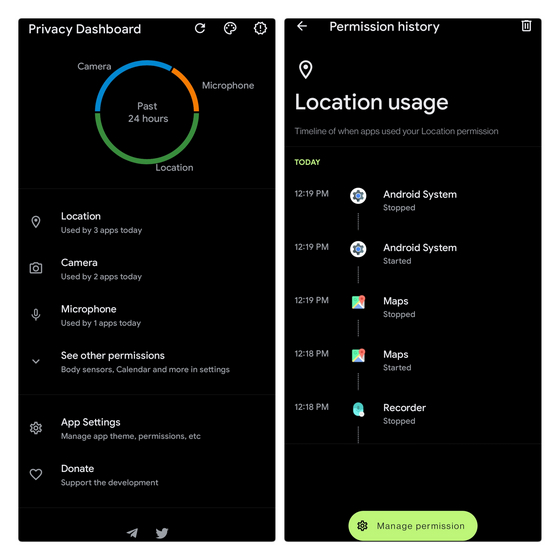
Du kan kontrollera när en app börjar använda en viss behörighet och när den slutar. Dessutom kan du också välja att få aviseringar när appar får åtkomst till känsliga behörigheter.
2. Om du ser en app som inte borde ha tillgång till kameran, mikrofonen eller platsen, klicka på pillret “Hantera behörigheter”. längst ned på skärmen för att komma åt telefonens behörighetssida. På så sätt kan du justera behörigheter för appar som kan använda behörigheter i onödan.
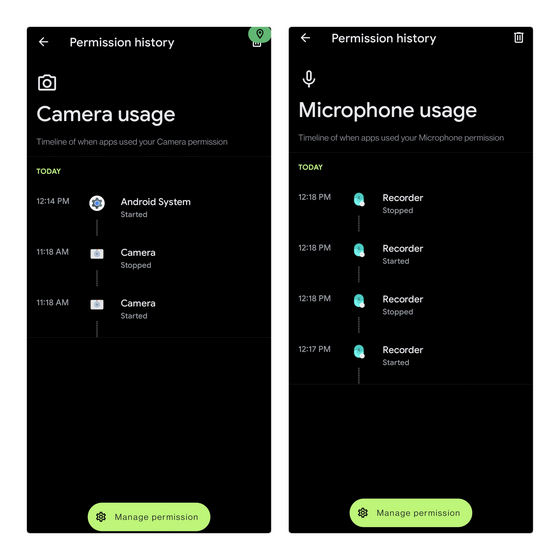
Det finns dock en begränsning för tillämpningen. Eftersom Privacy Dashboard-appen fokuserar på appar som körs i förgrunden, påpekar utvecklaren att det kan skriva fel program som körs på huvudprogrammetsäg tangentbordet eller startappen, istället för huvudappen.
3. Appen kommer också med ett alternativ sekretessindikator som du kan anpassa för att ändra position, storlek, opacitet, rammarginal, etc. Du kan aktivera sekretessindikatorn från appens inställningar för att aktivera Android-liknande sekretessindikatorer 12 på min telefon. Du har också möjlighet att utesluta specifika appar från att dyka upp i loggen.
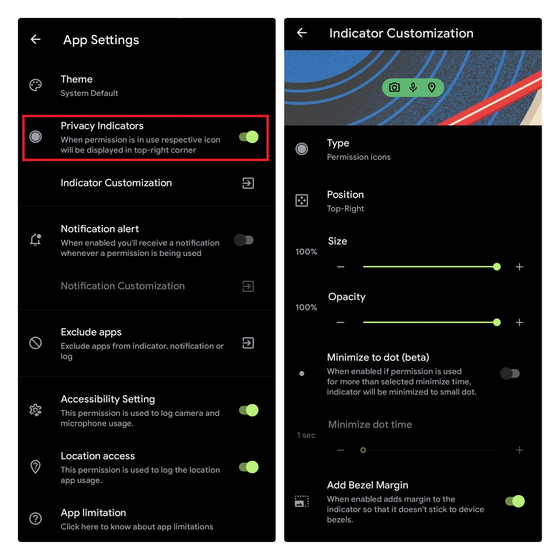
4. När den är aktiverad ser du så här sekretessindikatorerna kommer att se ut när en app använder kamera-, mikrofon- eller platsbehörigheter.
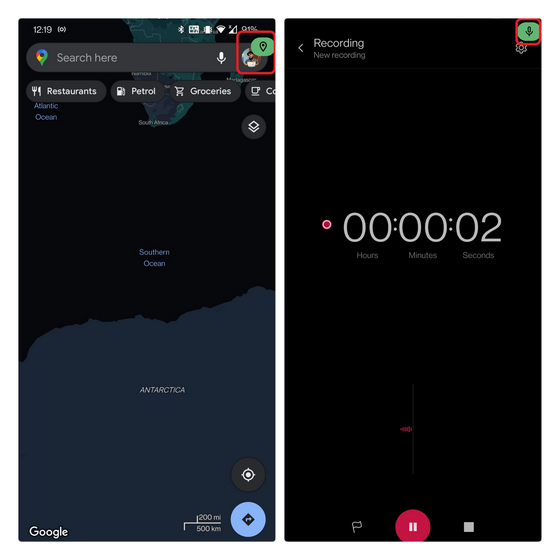
Få en sekretesspanel på äldre Android-telefoner
Så det är så du kan få sekretessöversikten på en telefon som kanske inte får Android 12-uppdateringen. Om du är intresserad av andra Android 12-funktioner har vi en lista över de bästa Android 12-funktionerna. funktioner i Android 12 som du kan använda på vilken Android-telefon som helst. Å andra sidan, om du är mer intresserad av iOS 15-funktioner, kolla in vår länkade artikel om hur du får iOS 15-funktioner på Android nu.
